Belirlediğiniz Boyutta [Fixed Region] Ekran Görüntüleri Alın
Ekran görüntüsünü resim olarak kaydetmek için işletim sistemleriyle beraber gelen araçların yanında ücretli ve ücretsiz bir çok program bulunmakta. Bu programlar ekranın tamamının yanında bizim seçtiğimiz bölümlerin ekran görüntüsünü kaydetme özelliği gibi bir çok özelliğe sahipler. Ben ekran görüntüleri için genellikle Snagit kullanmaktayım. Snagit’in güzel bir özelliğide daha önceden belirlemiş olduğum boyutlarda(fixed region) ekran görüntüsü yakalayabilme imkanı sunması. Belirlediğim genişlik (width) ve yükseklikte (height) ekran görüntüsü alabilmem özellikle öne çıkarılmış görsellerde oldukça işime yaramakta.
Snagit ücretli bir program. Şimdi hem Snagit hem de diğer ücretsiz alternatiflerinde fixed region ekran görüntüleri nasıl kaydedilir bakalım.
Snagit

- Program penceresinde sol kısımda yer alan Image sekmesine tıklayın.
- Selection başlığında açılır kutunun yanındaki çark butonuna tıklayın.
- Fixed region seçeneğini işaretleyin.
- Width ve Height bölümlerine genişlik ve yükseklik değerlerini girin.
- Set position aktifleştirirseniz ekran görüntüsü alınacak konumu da önceden belirleyebilirsiniz. X ve Y bölümlerine koordinatları girmeniz yeterli olacaktır.
Picpick
Portable versiyonu bulunan ve kişisel kullanımlar için ücretsiz bir program.

- Programın System tray bölümündeki simgesine sağ tıklayın.
- Screen Capture menüsündeki Fixed Region seçeneğine tıklayın.
- Genişlik ve yükseklik değerini girerek Ok butonuna tıklayın.
Screenshot Captor
Yine ücretsiz ve portable versiyonu bulunan ve ekran görüntüsü yakalama konusunda çok başarılı bir program.
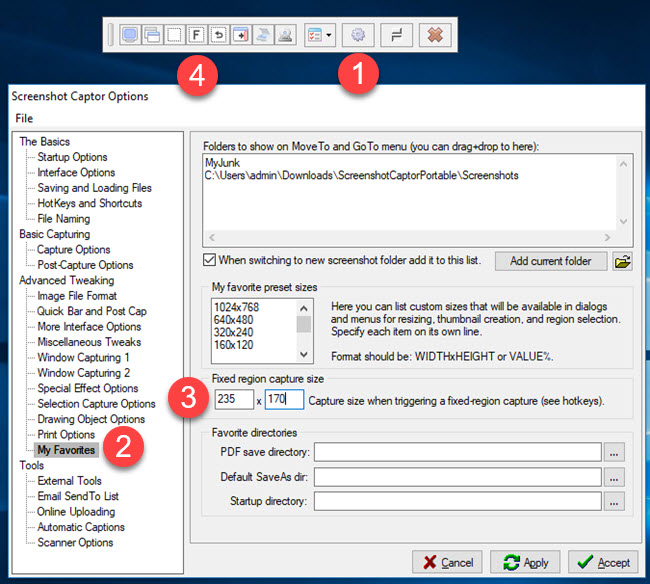
- Programın yakalama çubuğunda yer alan çark simgesiyle ayarlar bölümünü açın
- My favorites seçeneğine tıklayın
- Fixed region capture size bölümüne değerleri girin Accept diyerek kaydedin.
- Son olarak yakalama çubuğundaki F yazan butona tıklayarak görüntünüzü kaydedin.

![Belirlediğiniz Boyutta [Fixed Region] Ekran Görüntüleri Alın](https://bubilgi.net/wp-content/uploads/2017/12/dupplicate-ayni-dosya-150x150.jpg)
![Belirlediğiniz Boyutta [Fixed Region] Ekran Görüntüleri Alın](https://bubilgi.net/wp-content/uploads/2018/01/winmerge-logo-150x150.jpg)
No Comment! Be the first one.